三星S4怎么彻底卸载预装软件?下载方法有哪些?
三星S4作为一款经典的安卓智能手机,虽然已发布多年,但仍有部分用户在使用,由于系统版本较老,预装软件可能占用存储空间、影响运行速度或存在隐私风险,卸载这些预装软件成为不少用户的需求,以下是针对三星S4卸载预装软件的详细方法,包括通过系统设置、第三方工具及Root后的高级操作,同时附上注意事项和常见问题解答。
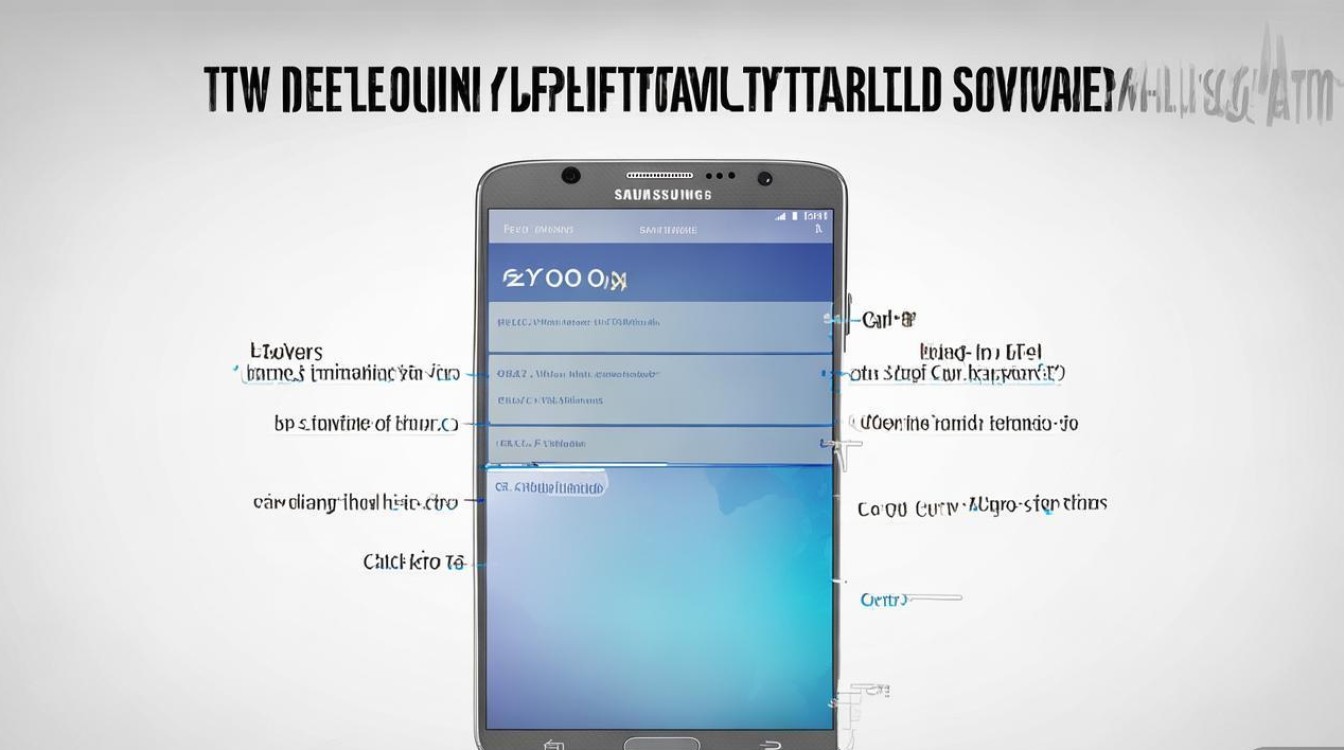
通过系统设置卸载可卸载的预装软件
三星S4的预装软件中,部分非系统核心应用(如某些第三方合作应用、运营商定制软件)可能支持直接卸载,操作步骤如下:
-
进入应用管理界面
- 打开手机“设置”,向下滑动找到“应用程序”或“应用管理”(不同系统版本名称可能略有差异),点击进入。
- 在应用列表中,找到需要卸载的预装软件(如“游戏中心”“某些视频软件”等)。
-
尝试卸载应用
- 点击目标应用,进入应用信息页面。
- 若支持卸载,页面下方会显示“卸载”按钮,点击后确认即可完成操作。
- 若显示“禁用”或“停用”,说明该应用为系统核心组件或受保护应用,无法直接卸载,仅能禁用(禁用后应用图标消失,后台进程停止,但安装文件仍保留)。
可卸载的预装软件示例(具体以实际系统版本为准):
| 应用类型 | 常见应用名称 | 是否可卸载 |
|----------------|--------------------------|------------|
| 第三方合作应用 | 某些游戏、购物软件 | 是 |
| 运营商定制软件 | 运营商营业厅、应用推荐 | 是 |
| 非核心系统工具 | 某些品牌自带工具(如“S健康”早期版本) | 部分 |
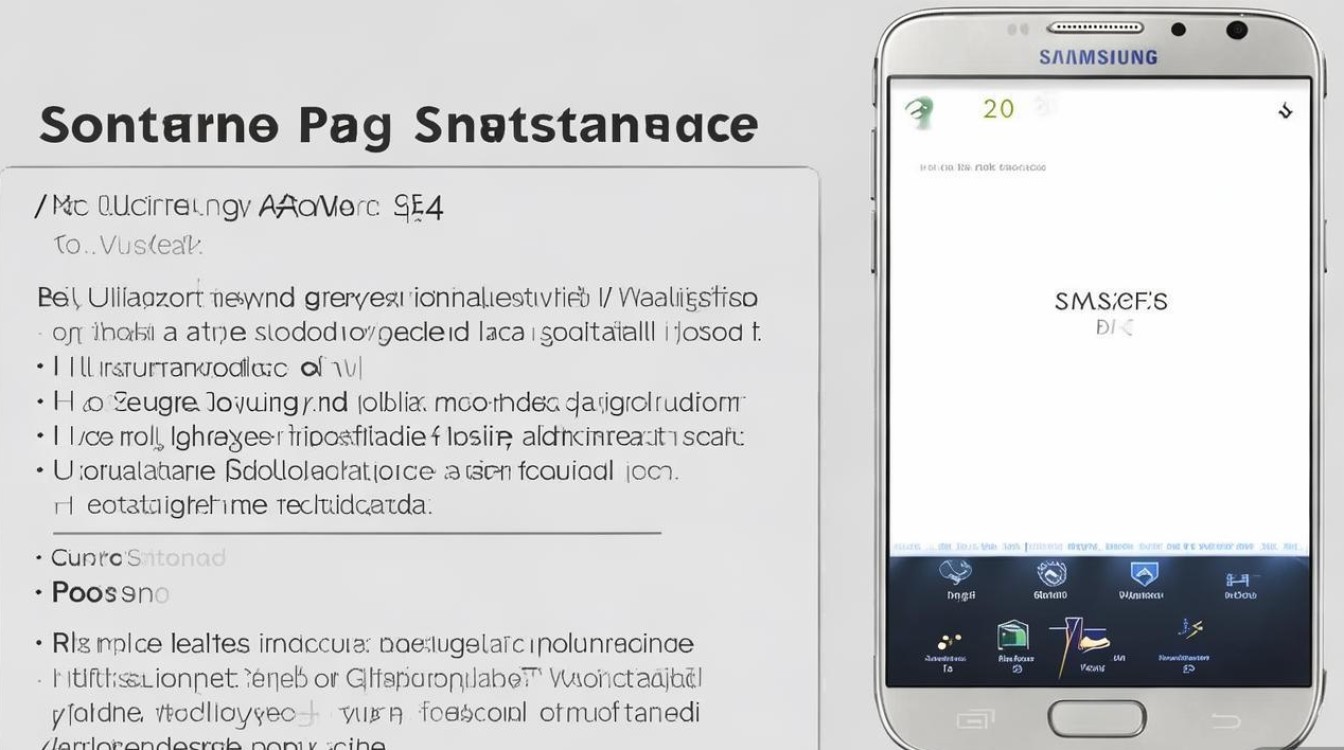
使用第三方工具卸载(无需Root)
对于无法通过系统设置卸载的预装软件,可借助第三方工具实现“冻结”或“卸载”,这类工具通过模拟系统操作或利用安卓开放接口,在不Root的情况下限制应用运行。
常用工具推荐
-
Titanium Backup(钛备份)
- 功能:支持应用备份、冻结、卸载(需开启“USB调试模式”)。
- 操作步骤:
- 在手机上下载并安装Titanium Backup(建议从官网或可信应用商店获取)。
- 打开应用,授予“超级用户”权限(若未Root,部分功能受限)。
- 在应用列表中找到预装软件,点击选择“冻结”(相当于禁用,但更彻底)或“卸载”(部分应用支持)。
-
NoBloat Free(卸载预装软件)
- 功能:专门针对预装软件,提供一键卸载或禁用选项。
- 操作步骤:
- 安装后打开应用,点击“Scan for bloatware”,扫描所有预装软件。
- 在列表中勾选需要卸载的应用,点击“Unselected Apps”或“Remove Selected”,根据提示完成操作(部分应用可能需要手动确认)。
注意事项
- 第三方工具可能存在兼容性问题,建议先备份重要数据。
- 部分工具需要开启“未知来源”安装权限(设置→安全→未知来源),安装后记得关闭该选项,避免安全风险。
Root后彻底卸载预装软件(高级操作)
若上述方法无法满足需求,可通过Root手机获取最高权限,彻底删除预装软件,Root操作有一定风险,可能导致系统不稳定或失去保修,需谨慎操作。
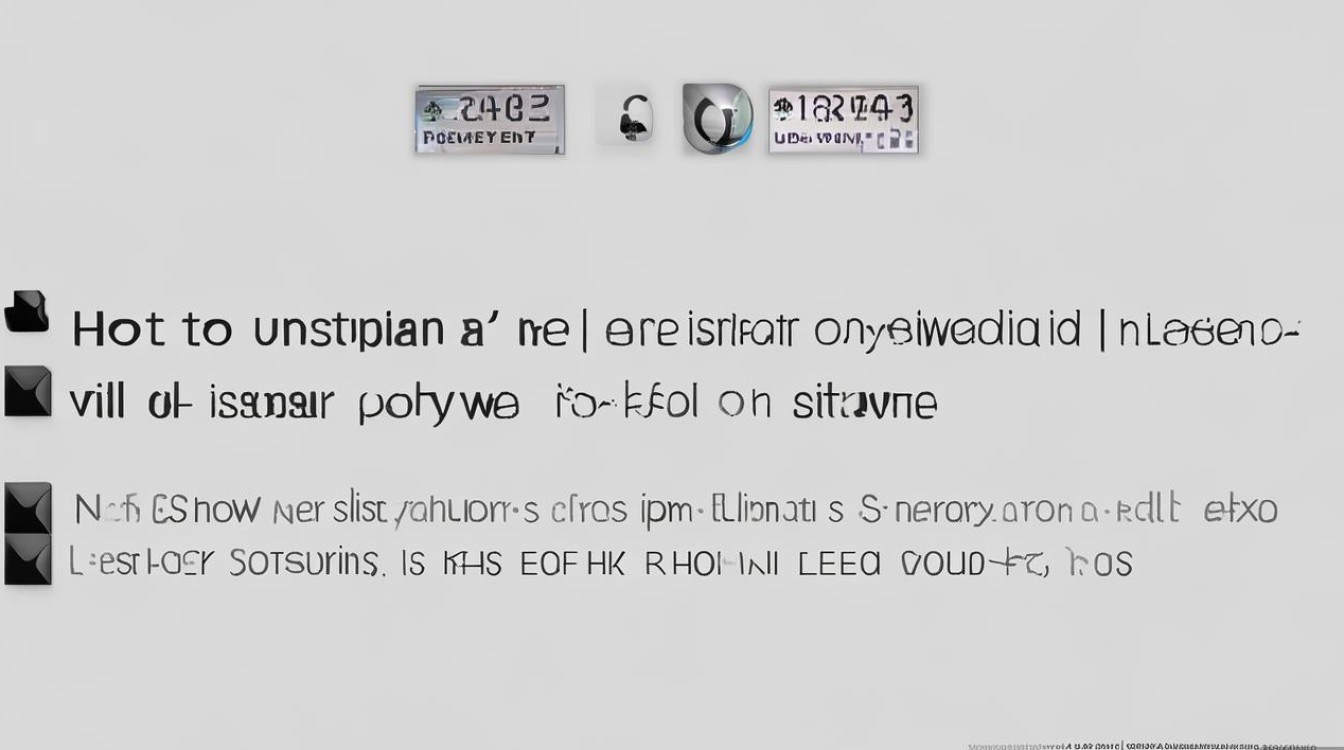
Root准备
- 备份数据:使用三星自带的“Smart Switch”或第三方工具(如TWRP)备份联系人、短信等重要数据。
- 解锁Bootloader:部分三星S4型号需要先解锁Bootloader(具体步骤可参考XDA Developers等论坛的教程)。
- 选择Root工具:推荐使用“KingRoot”“CF-Auto-Root”等针对三星S4的专用Root工具,避免通用工具导致系统损坏。
Root后卸载步骤
- 确认Root成功:安装“Root Checker”应用,检测手机是否获取Root权限。
- 使用文件管理器删除:
- 下载支持Root权限的文件管理器(如ES文件浏览器)。
- 进入系统应用目录(
/system/app或/system/priv-app),找到目标预装软件的APK文件(通常以.apk,长按删除。 - 部分应用还需删除
/lib目录下的对应库文件(.so文件),避免残留。
- 使用卸载工具:安装“Root Uninstaller”等工具,扫描系统应用,一键删除预装软件(工具会自动处理关联文件)。
Root风险提示
- Root后可能失去官方系统更新和保修服务。
- 删除关键系统文件(如系统框架应用)可能导致手机无法启动,需谨慎操作。
- 建议仅删除非必要的预装软件,保留系统核心组件(如“系统UI”“设置”等)。
其他注意事项
- 区分系统应用和第三方应用:系统应用(如“电话”“短信”“设置”)卸载后可能导致功能异常,建议仅卸载非核心预装软件。
- 禁用与卸载的区别:禁用后应用仍占用存储空间,但无法运行;卸载则完全删除文件,释放存储空间。
- 系统版本差异:三星S4有多个定制版本(如国际版、国行版、运营商版),预装软件列表可能不同,操作前需确认自己的系统版本。
- 备份数据:无论采用何种方法,操作前均建议备份数据,避免意外丢失。
相关问答FAQs
问题1:三星S4 Root后无法开机怎么办?
解答:Root后若无法开机,可能是误删了系统关键文件,可尝试进入恢复模式(不同型号进入方式不同,通常为关机后长按“音量上+电源键”),选择“恢复出厂设置”或“重装系统包”(需提前备好系统固件),若无法解决,可能需要刷机救砖,建议参考专业论坛的救砖教程或联系售后维修。
问题2:卸载预装软件后手机出现异常,如何恢复?
解答:若卸载后出现功能异常(如无法设置、应用闪退),可通过以下方式恢复:
- 恢复出厂设置:设置→备份和重置→恢复出厂设置(注意:此操作会清除所有用户数据,需提前备份)。
- 重装系统固件:使用Odin工具刷入官方固件(需下载对应型号的固件文件),恢复系统原始状态。
- 重新安装应用:若仅单个应用异常,可通过第三方应用商店(如APKPure)下载对应APK文件重新安装。
版权声明:本文由环云手机汇 - 聚焦全球新机与行业动态!发布,如需转载请注明出处。



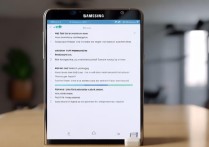








 冀ICP备2021017634号-5
冀ICP备2021017634号-5
 冀公网安备13062802000102号
冀公网安备13062802000102号